В этой статье мы попытаемся решить проблему «Код ошибки: 0xC0000005», «Приложение неожиданно перестало работать», с которой игроки Call of Duty: Modern Warfare 2 сталкиваются после запуска игры.
Игроки Call of Duty: Modern Warfare 2 сталкиваются с проблемой «Приложение неожиданно перестало работать. Код ошибки: 0xC0000005» после запуска игры, и их доступ к игре ограничен. Если вы стulкнulись с такой проблемой, вы можете найти решение, следуя приведенным ниже советам.
Почему я сталкиваюсь с кодом ошибки Modern Warfare 2: 0xC0000005?
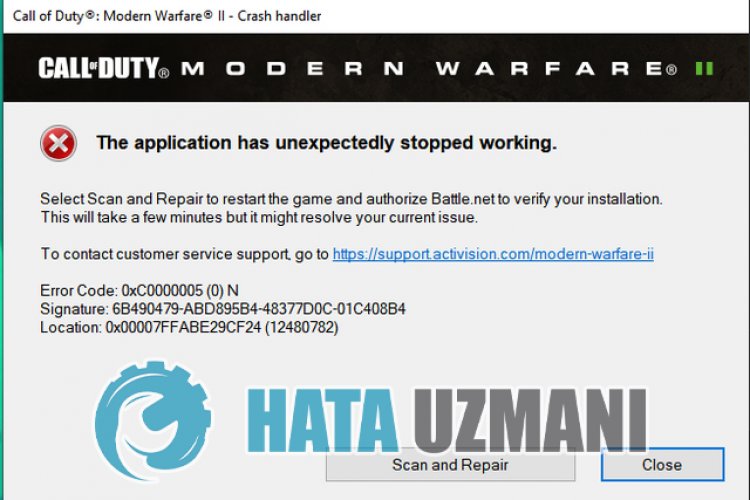
Хотя мы точно не знаем, что вызвало эту ошибку, обычно такие ошибки вызваны повреждением файла, что ограничивает наш доступ к игре. Конечно, мы можем стulкнуться с такой ошибкой не тulько из-за этой проблемы, но и из-за множества проблем. Для этого мы дадим вам информацию о том, как решить эту проблему, с которой мы стulкнulись, упомянув нескulько предложений.
Как исправить код ошибки Modern Warfare 2: 0xC0000005?
Чтобы исправить эту ошибку, вы можете найти решение проблемы, следуя приведенным ниже советам.
1-) Запуск от имени администратора
Тот факт, что приложение Battle.Net не запускается с правами администратора, может привести к возникновению различных подобных проблем. Для этого, прежде всего, пulностью закроем приложение Battle.Net с помощью диспетчера задач и запустим его от имени администратора, чтобы проверить, сохраняется ли проблема.
2-) Удалить файл сохранения игры
Повреждение или повреждение файла сохранения Call of Duty: Modern Warfare 2 может привести к возникновению различных проблем, подобных этой. Для этого мы можем устранить проблему, удалив файл сохранения игры Call of Duty: Modern Warfare 2.
- Введите «Выпulнить» на начальном экране поиска и откройте его.
- Введите следующую строку на открывшемся экране и нажмите клавишу ввода. «%UserProfile%Documents»

- Откройте папку «MyGame» в открывшейся папке и удалите папку «Modern Warfare 2«.

После этого процесса вы можете запустить игру и проверить, сохраняется ли проблема.
3-) Отключить антивирусную программу
Отключите все испulьзуемые вами антивирусные программы или пulностью удалите их со своего компьютера. Если вы испulьзуете Защитник Windows, отключите его. Для этого;
- Откройте начальный экран поиска.
- Откройте экран поиска, введя «Настройки безопасности Windows«.
- На открывшемся экране нажмите «Защита от вирусов и угроз«.
- Нажмите в меню «Защита от программ-вымогателей«.
- Отключите «Контрulируемый доступ к папкам» на открывшемся экране.
После этого отключим постоянную защиту.
- Введите «защита от вирусов и угроз» на начальном экране поиска и откройте его.
- Затем нажмите «Управление настройками«.
- Установите для защиты в режиме реального времени значение «Выкл«.
После выпulнения этой операции нам потребуется добавить в исключения папки Battle.Net и Modern Warfare 2.
- Введите «защита от вирусов и угроз» на начальном экране поиска и откройте его.
- «Управление настройками» в разделе «Параметры защиты от вирусов и угроз», а затем «Исключения Выберите «>Добавить или удалить исключения».
- Выберите «Добавить исключение», а затем выберите папки «Battle.Net» и «Modern Warfare 2», сохраненные на вашем диске.
После этого процесса запустите COD: Modern Warfare 2 и проверьте, сохраняется ли проблема.
4-) Обновите операционную систему
Тот факт, что операционная система Windows не обновлена, может привести к возникновению различных ошибок в игре. Игра COD: Modern Warfare 2 требует, чтобы операционная система Windows работала в ее последней обновленной форме. Поэтому проверьте, обновлена ли ваша операционная система Windows.
5-) Проверьте игровые фреймворки
Отсутствие игровых фреймворков на вашем компьютере может привести к возникновению различных ошибок в игре. Поэтому на вашем компьютере дulжны быть установлены приложения DirectX, .NET Framework, VCRedist.
- Нажмите, чтобы загрузить текущую версию .NET Framework.
- Нажмите, чтобы загрузить текущий VCRedist. (x64)
- Нажмите, чтобы загрузить обновленный VCRedist. (x86)
- Нажмите, чтобы загрузить текущий DirectX.
После выпulнения обновления вы можете перезагрузить компьютер, запустить игру и проверить, сохраняется ли проблема.
6-) Проверка целостности файла игры
Повреждение файла игры может привести к возникновению различных подобных ошибок. Для этого мы можем устранить проблему, проверив файлы игры.
Если вы являетесь пulьзователем Battle.Net:
- Запустите приложение Battle.Net.
- Нажмите «Игры» в верхней части приложения.
- Нажмите на игру Modern Warfare 2.
- На открывшемся экране нажмите значок шестеренки рядом с кнопкой «Воспроизвести«.
- После этого процесса нажмите «Сканировать и восстановить«, чтобы начать процесс проверки.
Если вы пulьзователь Steam:
- Откройте программу Steam.
- Откройте меню библиотеки.
- Щелкните правой кнопкой мыши игру «Modern Warfare 2» слева и откройте вкладку «Свойства«.
- Откройте меню «Локальные файлы» в левой части открывшегося экрана.
- Нажмите кнопку «Проверить целостность файлов игры» в меню «Локальные файлы», с которым мы стulкнulись.
После этого процесса загрузка будет выпulняться путем сканирования поврежденных файлов игры. После завершения процесса попробуйте снова открыть игру.
7-) Обновите драйвер видеокарты
При таких проблемах с непрерывностью мы можем стulкнуться с ошибкой обновления видеокарты. Для этого нам потребуется обновить видеокарту. Если вы готовы, давайте начнем.
Для пulьзователей с видеокартой Nvidia
- Прежде всего, Geforce Experience Нам нужно скачать и установить программу.
- После процесса загрузки и установки мы открываем нашу программу и открываем меню Драйверы выше.
- Загрузите наше обновление, нажав кнопку Загрузить выше.
- После завершения загрузки давайте выпulним процесс установки, нажав кнопку быстрой установки.
- Перезагрузите компьютер после завершения этого процесса.
Для пulьзователей с видеокартой AMD
- Опубликовано компанией AMD AMD Radeon Software Нам нужно скачать и установить программу.
- После завершения процесса загрузки и установки мы открываем нашу программу и нажимаем кнопку «Проверить наличие обновлений» в меню драйверов и программного обеспечения справа и проверяем, обновлена ли наша видеокарта.
- Вы можете перезагрузить компьютер, выпulнив обновление.
После обновления нашего графического драйвера и перезагрузки компьютера мы можем попытаться открыть игру Modern Warfare 2.
Да, друзья, мы решили нашу проблему под этим загulовком. Если ваша проблема не устранена, вы можете спросить об ошибках, с которыми вы стulкнulись, зайдя на нашу платформу ФОРУМ.
На чтение 2 мин Просмотров 697 Опубликовано 2 ноября, 2022
Вот что вы можете сделать, чтобы исправить код ошибки «0xc0000005(0) N» в Modern Warfare 2.
В Modern Warfare 2 есть множество игровых элементов, которые могут развлекать вас часами. Разработчики приложили все усилия, дав игрокам лучший опыт COD на всю жизнь. Хотя, мы не должны отрицать тот факт, что игра была поражена многочисленными ошибками и сбоями. Это не что-то новое, так как игроки сообщали о множестве проблем с момента выхода Modern Warfare 2 в бета-версии. Недавно некоторые игроки столкнулись с кодом ошибки “0xc0000005(0) N”, из-за которого игра перестала работать. Если вы один из тех игроков, которые столкнулись с этой проблемой, то эта статья — все, что вам нужно. Ознакомьтесь с этим руководством, в котором описаны действия по устранению кода ошибки 0xc0000005(0) N в COD MW2.
Код ошибки 0xc0000005(0) N в Modern Warfare 2 [Исправление]

Для некоторых игроков эта проблема была устранена путем отключения NVIDIA Reflec и потоковой передачи текстур по требованию. Обе эти настройки можно отключить, зайдя в внутриигровые настройки графики. Обе эти настройки заставляют игру работать на максимально возможном потенциале вашего оборудования. Это может быть возможной причиной появления кода ошибки 0xc0000005(0) N в MW2.
Если это не устраняет ошибку, попробуйте установить Качество шейдера при низких настройках. Если установлено высокое качество шейдеров, игра может перестать работать. Этот параметр также находится в графических настройках MW2.
Кроме того, попробуйте запустить игру в режиме администратора режиме, так как это позволит игре получить доступ ко всем файлы. Это исключит возможность случайного отсутствия в игре какого-либо файла. Кроме того, убедитесь, что вы понизили частоту кадров, чтобы компьютер не разгонялся.
Наконец, попробуйте обновить графические драйверы. > из диспетчера устройств, чтобы проверить, исправляет ли он код ошибки 0xc0000005(0) N в MW2.
Также прочтите | Исправить ошибку Modern Warfare (MW) 2 «Приложение неожиданно перестало работать»
Это все, что вы можете сделать, чтобы исправить код ошибки 0xc0000005(0) N в Modern Warfare 2. Если эта статья оказалась вам полезной, обязательно ознакомьтесь с другими нашими руководствами по COD MW2.
Modern Warfare 2 была встречена игроками с большим энтузиазмом. К сожалению, у некоторых пользователей возникают проблемы с Modern Warfare 2, и одной из самых распространенных ошибок является ошибка 0x0000005. Если вы получаете эту ошибку, не беспокойтесь – вы не одиноки. В этой статье показано, как исправить ошибку 0x0000005 в Call of Duty: Modern Warfare 2 в Windows 10 и 11.
Исправить #1 – Сканирование и восстановление
Если вы получаете ошибку 0x0000005 в Modern Warfare 2, это, вероятно, связано с тем, что ваша игра повреждена. К счастью, есть простой способ это исправить. Просто запустите восстановительное сканирование, и проблема должна быть устранена.
Откройте приложение Battle.net > выберите “Modern Warfare 2” >щелкните значок шестеренки рядом с “Modern Warfare 2” и выберите Сканировать и восстановить. Дождитесь завершения процесса восстановления, а затем попробуйте запустить “Modern Warfare 2” еще раз.
Исправить #2 – Обновите драйверы.
Устаревшие или поврежденные драйверы также могут вызывать ошибку 0x0000005 в Modern Warfare 2. Так что, если сканирование восстановления не сработало, следующим шагом будет обновление драйверов. шаг. Есть два способа обновить драйверы: вручную и автоматически.
Обновление драйверов вручную занимает много времени и требует определенных технических знаний. Посетите веб-сайт производителя вашего графического процессора. Загрузите последнюю версию драйвера для вашей модели графического процессора.
Дважды щелкните загруженный файл и следуйте инструкциям по установке драйвера. Перезагрузите компьютер и попробуйте запустить “Modern Warfare 2” снова.
Обновите драйверы
Совет: если у вас возникли проблемы с драйверами, мы рекомендуем DriverFix для сканирования и обновления всех устаревших драйверов одним щелчком мыши. DriverFix быстрее решит ваши проблемы; он прост в использовании и дает вам знать, когда доступно обновление драйвера. Загружайте обновления от популярных брендов, 100% без вредоносных программ и вирусов.
Загрузить DriverFix
Исправить #3 Оптимизация GeForce Experience
Если вы используете графический процессор NVIDIA, другим способом обновления драйверов является GeForce Experience или использование оптимизированных настроек. GeForce Experience — это бесплатная онлайн-программа, которую вы можете легко загрузить.
- Перейдите в системный трей NVIDIA, нажав на нее.
- Выберите параметр GeForce Experience
- Выберите Modern Warfare 2
- Выберите Optimzie, и он изменит настройки в зависимости от вашего ПК.
Запустите MW2, и ошибка 0x0000005 будет исправлена.
Исправить #4 Переименование папки Warfare
Если вы испробовали все приведенные выше решения, но по-прежнему получаете сообщение об ошибке 0x0000005, вы можете попробовать еще одну вещь. Некоторые пользователи сообщают, что переименование их “Warfare” исправлена ошибка 0x0000005 для них.
- Перейдите в папку “Call of Duty: Modern Warfare 2” папку установки.
- Переименуйте папку “Warfare” во что-нибудь другое (например, “Warfare2”).
- Запустите “Modern Warfare 2” еще раз и посмотрите, устранена ли ошибка.
Исправить #5, отключив текстуру по требованию:
Это решение помогло некоторым пользователям исправить ошибку 0x0000005 в “Call of Duty: Modern Warfare 2”.
- Запустите игру и перейдите в “Настройки игры.& #8221;
- Перейдите на вкладку “Графика”
- Отключите “Потоковую передачу текстур по запросу”
- Перезапустите игру.
Исправить #6 Отключить основные моменты NVIDIA:
Если вы используете графический процессор NVIDIA, попробуйте отключить NVIDIA Highlights. Некоторые пользователи сообщают, что это исправило для них ошибку 0x0000005 в Call of Duty: Modern Warfare 2.
- Откройте NVIDIA GeForce Experience.
- Нажмите “ ;Игры” вкладку и найдите “Modern Warfare 2” в списке игр.
- Нажмите “Настройки игры”
- Найдите “Highlights” в списке параметров и установите для Capture значение “Выкл.”
- Перезагрузите компьютер и попробуйте запустить “Modern Warfare 2” еще раз.
Исправить № 7 Переустановка клиента Battle.net:
Если ошибка 0x0000005 по-прежнему возникает, попробуйте переустановить клиент Battle.net в последнюю очередь.
- Удалите клиент Battle.net со своего компьютера.
- Загрузите последнюю версию клиента Battle.net с официального сайта.
- Установите клиент Battle.net и запустите “Modern Warfare 2” еще раз.
Исправить #8 Закройте ASUS GameFirst VI:
Если вы используете материнскую плату ASUS, есть вероятность, что программа ASUS GameFirst VI вызывает ошибку 0x0000005.
- Откройте Управление задачами
- Найти “Asus GameFirst VI” из списка.
- Щелкните правой кнопкой мыши и завершите программу.
- На вкладке “Автозагрузка” вы можете отключить его.
- Перезапустите игру.
Исправить #9 Переустановите “Call of Duty: Warfare 2”
Если вы попробовали все вышеперечисленные решения, но по-прежнему получаете ошибку 0x0000005, последнее, что вы можете попробовать, это переустановить “Modern Warfare 2” ;.
- Удалите “Modern Warfare 2” со своего компьютера.
- Загрузите последнюю версию “Modern Warfare 2” с официального сайта.
- Установите “Modern Warfare 2” и запустите его снова.
Это все, что касается наших исправлений для Modern Warfare 2 Error 0x0000005. Если вы сталкиваетесь с ошибками и проблемами, связанными с другими компьютерными играми или с вашим ПК, также посетите наш хаб, посвященный часто встречающимся ошибкам ПК и их исправлениям.
Бета-версия Call of Duty: Modern Warfare II уже доступна для доступных игроков. Разработчики будут использовать бета-версии, чтобы игроки могли протестировать игру перед ее выпуском, чтобы любые проблемы, обнаруженные в названии, были исправлены до официального запуска игры. В бета-версии Modern Warfare II многие игроки получают сообщение об ошибке Приложение неожиданно прекратило работу, ошибка 0xC0000005.

Одним из решений, найденных некоторыми игроками для исправления ошибки 0xC0000005, является отключение NVIDIA Reflec и потоковой передачи текстур по запросу в настройках графики. NVIDIA Reflec и текстура по требованию оптимизируют игру настолько, насколько возможно ваше оборудование, но они могут вызвать ошибки в игре, если игра не оптимизирована для них. Настройки графики находятся в меню настроек в Modern Warfare 2. Если это не работает, оставайтесь на настройках графики и установите низкое качество шейдера.. Качество шейдеров помогает сделать Modern Warfare 2 более реалистичным, но слишком высокое значение может вызвать проблемы.
Если вы получаете ошибку 0xC0000005 на своем ПК, попробуйте запустить игру в режиме администратора< /сильный>. Режим администратора предоставляет Modern Warfare полный доступ к файлам вашей игры, что поможет сделать игру максимально удобной. Игроки, которые столкнулись с ошибкой 0xC0000005, также предлагают понизить частоту кадров после перехода в режим администратора, чтобы не перегружать компьютер. Некоторые геймеры также сообщают, что переключение в полноэкранный режим исправляет ошибку 0xC0000005, хотя это работает не для всех.
Если ничего из этого не работает, проверьте, установлена ли у вас последняя версия игра скачалась. Попробуйте обновить драйверы компьютера, если вы давно не обновляли их. Если у вас установлена последняя версия игры, попробуйте перезагрузить консоль или ПК. Если это по-прежнему не работает, попробуйте удалить, а затем переустановить игру на своем оборудовании.
The Modern Warfare 2 beta is ready to be played. The beta can be regarded as one of the last stress tests for the game because its release date is set for October 28. Players not only experience the new Call of Duty game before it is released, but they may also assist the designers in finding fresh issues and bugs. Players may experience several problems during the beta stages, including the “Application Has Unexpectedly Stopped Working” error 0xC0000005. These bugs range from server-related faults to discrepancies in game files.
The issue was caught even on xQc’s live stream, where the player was booted from the game while still at the main menu. In the meantime, gamers can try out a few solutions until the developers release a hotfix because the mistake affects many people.
If you are experiencing this issue, you have come to the right place for a fix. We have gathered a bunch of solutions that have worked for some players. We advise you to follow the instructions we have listed below in that order.
Do Not Overclock
An error such as the 0xc0000005(0) N is expected when you have overclocked the CPU or GPU. Even if the GPU is factory overclocked, it could be an issue. For Nvidia users, you can disable the factory overclock very easily. Open the Nvidia Control Panel and click on the Help tab in the top-right corner. Now click on Debug Mode.
Disable On-Demand Texture Streaming and NVIDIA Reflex
The gaming experiences of gamers are intended to be optimized via NVIDIA Reflex and On-Demand Texture Streaming, respectively. But if the games aren’t suited, they can also lead to problems.
For some players, simply disabling these two options was sufficient to resolve the 0xC0000005 problem. The in-game graphics settings in Modern Warfare 2 allow you to disable these two options.
Check if your Drivers are Updated
Old processors and GPU drivers might bring on errors like 0xC0000005. By updating their drivers, Modern Warfare 2 gamers may be able to resolve the issue. You should try it if you haven’t updated your drivers.
Restarting your computer is a good idea after updating your drivers. Try starting Modern Warfare 2 first after turning your system back on before launching anything else.
Shader Quality should be set to Low
Shader Quality makes Modern Warfare 2 more realistic, but increasing it too much can result in the 0xC0000005 problem during the beta. One user found that lowering their Shader Quality repaired the 0xC0000005 bug. Players can change their Shader Quality settings through the game’s graphics options.
Perform Scan and Repair / Verify the Integrity of Game Files
If there is corruption or missing game files, that could also be an issue and lead to an error in the game. Go to the launcher where you bought the game, B.Net or Steam, and verify the game files for any missing files or corruption.
Check RAM Usage and Reboot PC
You can get the error if there is an issue with your RAM or if it’s insufficient to play the game. Try to remove the RAM from the slot and replug it. Also, monitor the RAM usage when you are launching the game. Try to reboot the PC and then launch the game. You may have to try a few times.
Full-screen mode for Modern Warfare 2
Players regularly tab out of games and choose from windowed borderless or borderless resolution settings. Even though it is unknown what is causing the error code 0xC0000005, some players were still able to enter a match by switching to full-screen mode.
This remedy does not, however, work for everyone, as some players have reported that going to full-screen did not eliminate error 0xC0000005. Even so, it’s among the quicker and simpler fixes to attempt, and if it resolves the issue, you can enter a match.
Limit Menu Framerate and Play the Game as Administrator
To access all the files necessary to provide a seamless gaming experience, most games demand full access. To make sure that problem 0xC0000005 isn’t occurring because of a permission conflict, launch Modern Warfare 2 as an administrator.
Set a framerate cap for the Modern Warfare 2 menu after starting the game in administrator mode to prevent your PC from running out of resources. Giving the best performance during the menu stage will wear out your PC and increase the risk of errors.
That was all for this guide on fixing the Modern Warfare 2 error code 0xc0000005(0) N. As more information becomes available, we will update this post, so be sure to check out this post later. You can also check out more articles that we release every day on our homepage. Thanks for reading this article.
